
So všetkými jeho výhodami z hľadiska kvality aplikovaných hardvérových komponentov a montáže, ako aj inovácií v softvérovom riešení MIUI, smartfóny vyrobené spoločnosťou Xiaomi môžu požiadať od svojho užívateľského firmvéru alebo obnovy. Oficiálne a možno, najjednoduchší spôsob, ako firmware Xiaomi zariadenia, je použitie programu značky výrobcu - MIFLASh.
Xiaomi Smartphone firmware cez MIFLASH
Dokonca aj úplne nový smartphone Xiaomi nemusí uspokojiť svojho majiteľa kvôli nevhodným verzii firmvéru MIUI nainštalovaného výrobcom alebo predajcom. V tomto prípade je potrebné zmeniť softvér tým, že sa uchyľuje k používaniu MIFLASh - to je vlastne najspravom a bezpečným spôsobom. Je dôležité jednoznačne postupovať podľa pokynov, starostlivo zaobchádzať s prípravnými postupmi a samotný proces.
DÔLEŽITÉ! Všetky akcie so zariadením prostredníctvom programu MIFLASH nesú potenciálne nebezpečenstvo, hoci vznik problémov je nepravdepodobné. Užívateľ vykonáva všetky tieto manipulácie na vlastné riziko a riziko zodpovedné za možné negatívne dôsledky!
Nižšie uvedené príklady používajú jeden z najobľúbenejších modelov Xiaomi - REDMI 3 C Smartphone s odomknutým nakladačom. Stojí za zmienku, že postup na inštaláciu oficiálneho firmvéru cez MIFLASh je vo všeobecnosti rovnaký pre všetky zariadenia, ktoré sú postavené na procesoroch Qualcomm (takmer všetky moderné modely, s zriedkavými výnimkami). Pri inštalácii softvéru na širokom zozname modelov Xiaomi sa preto môže použiť nasledovné.

Príprava
Pred prechodom na postup firmvéru je potrebné vykonať niektoré manipulácie spojené predovšetkým s prijatím a príprava súborov firmvéru, ako aj párovanie zariadenia a počítača.Inštalácia MIFH a ovládačov
Keďže príslušná firmvér je oficiálna, aplikácia MIFLASK je možné získať na webovej stránke výrobcu lokality.
- Načítame najnovšiu verziu programu z oficiálnych stránok prostredníctvom odkazu podľa článku
- Nainštalujte MIFLASKU. Postup inštalácie je úplne štandardný a nespôsobuje žiadne problémy. Je potrebné len spustiť inštalačný balík.
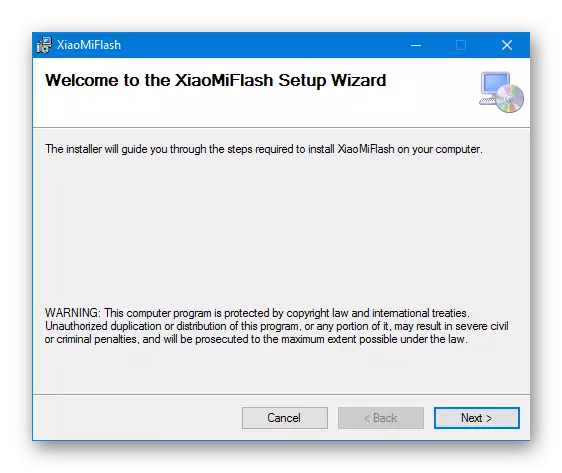
a postupujte podľa pokynov inštalatéra.
- Spolu s inštalovanými ovládačmi aplikácie pre zariadenia Xiaomi. V prípade akýchkoľvek problémov s ovládačmi môžete použiť pokyny z článku:
Lekcia: Inštalácia ovládačov pre firmvér Android
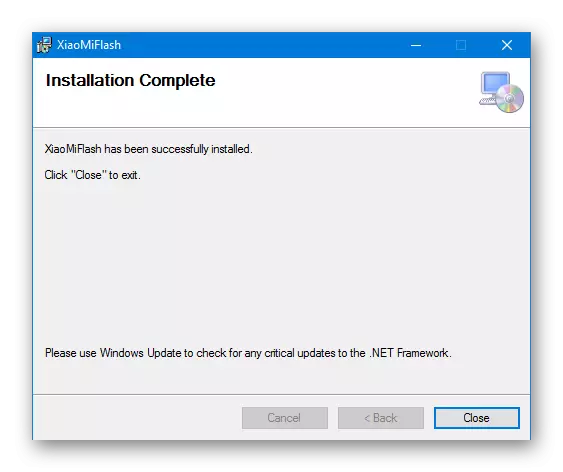
Nakladanie firmvéru
Ak chcete nastaviť systém smartfónu Xiaomi cez MIFLASh, budete potrebovať špeciálny firmvér FastBoot. Takéto riešenia sú súbory súborov vo formáte * .TGZ. Odkazy na stiahnutie, ktoré sú "skryté" v hlbinách webových zdrojov Xiaomi. Od začiatku roka 2020 nie je poskytnutá akúkoľvek stránku, ktorá poskytuje prístup k stiahnutiu firmvéru na modeloch na internetovej stránke výrobcu, ale odkaz na požadovaný balík je pomerne ľahko nájsť na oficiálnom fóre komunity MI a iných venovaných práci so systémom pre mobilné zdroje. Príkladom preukazujúcim prijatím firmvéru FASTBOOT:
- Prejdite na nižšie uvedený odkaz, ktorý otvorí tému "Miui stabilný ROM na stiahnutie Odkazy na stiahnutie" na fóre spoločenstva MI.
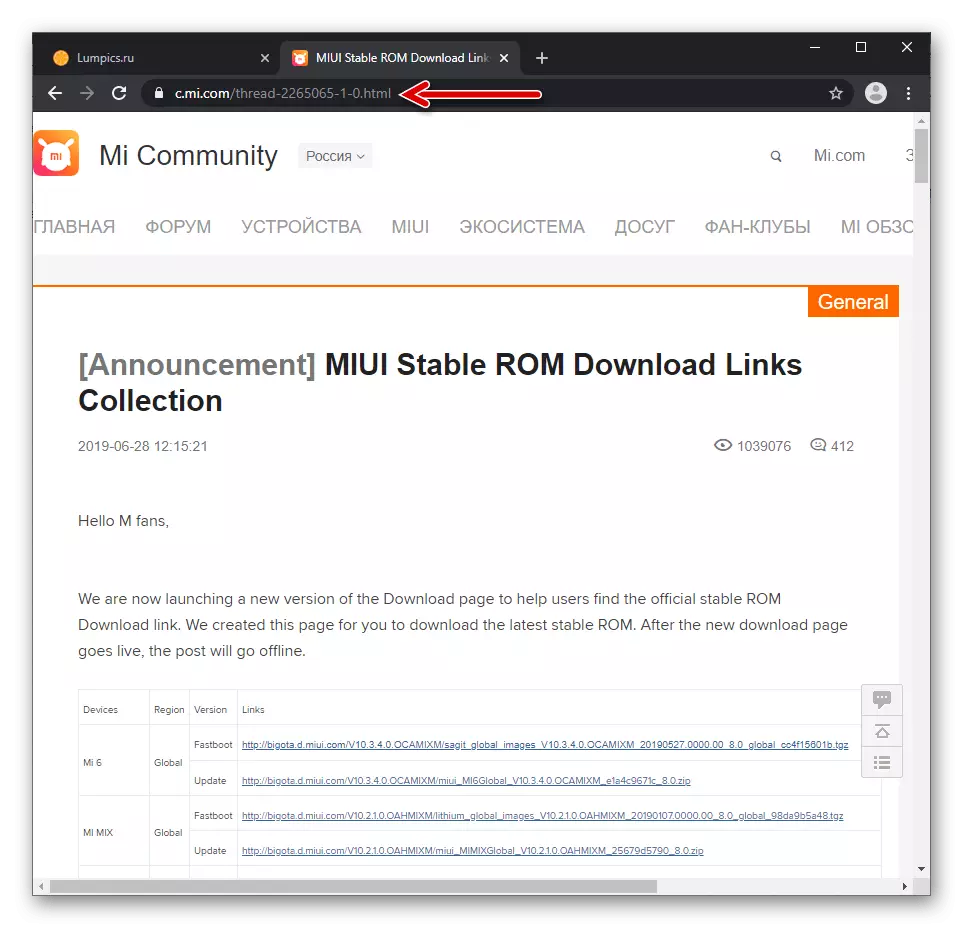
Otvorte webovú stránku komunitného spoločenstva Xiaomi MI
- Šírenie tabuľky s modelmi zariadení, nájdeme ten, ktorý charakterizuje, ktorý vyžaduje blikanie zariadenia.
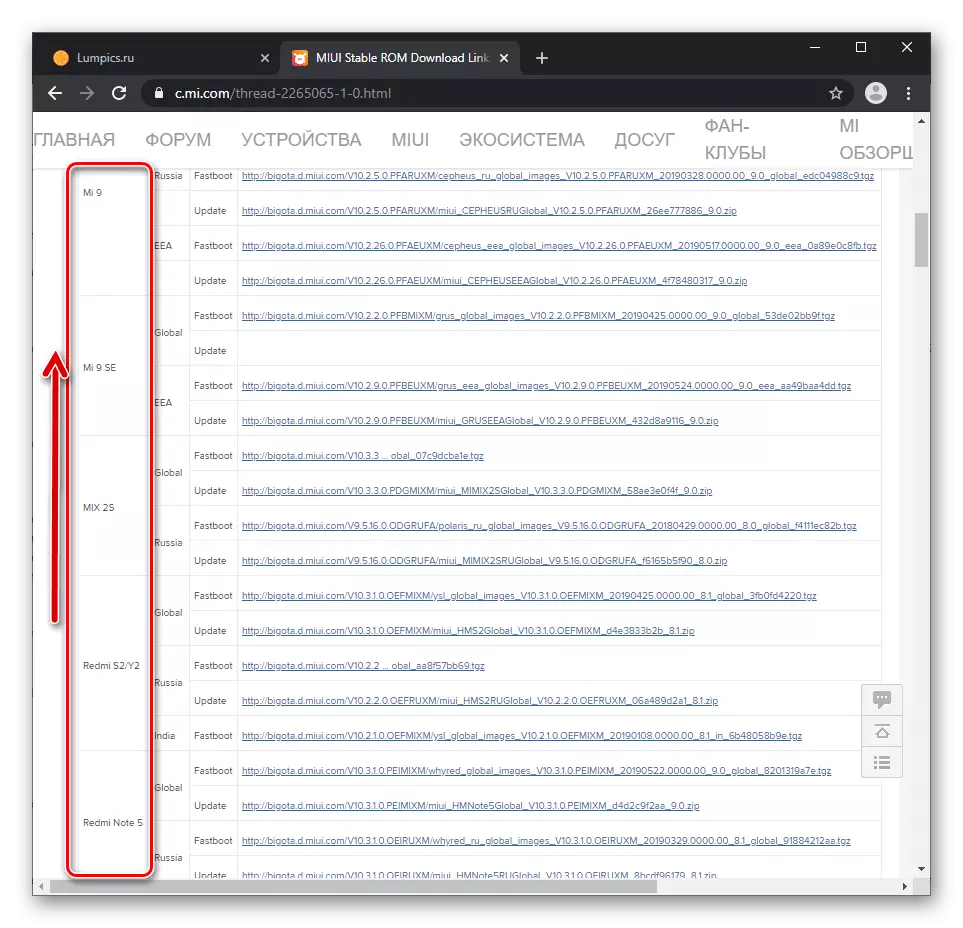
- Kliknite na adresu "Fassboot" Adresa indikovaná protiPodosť.
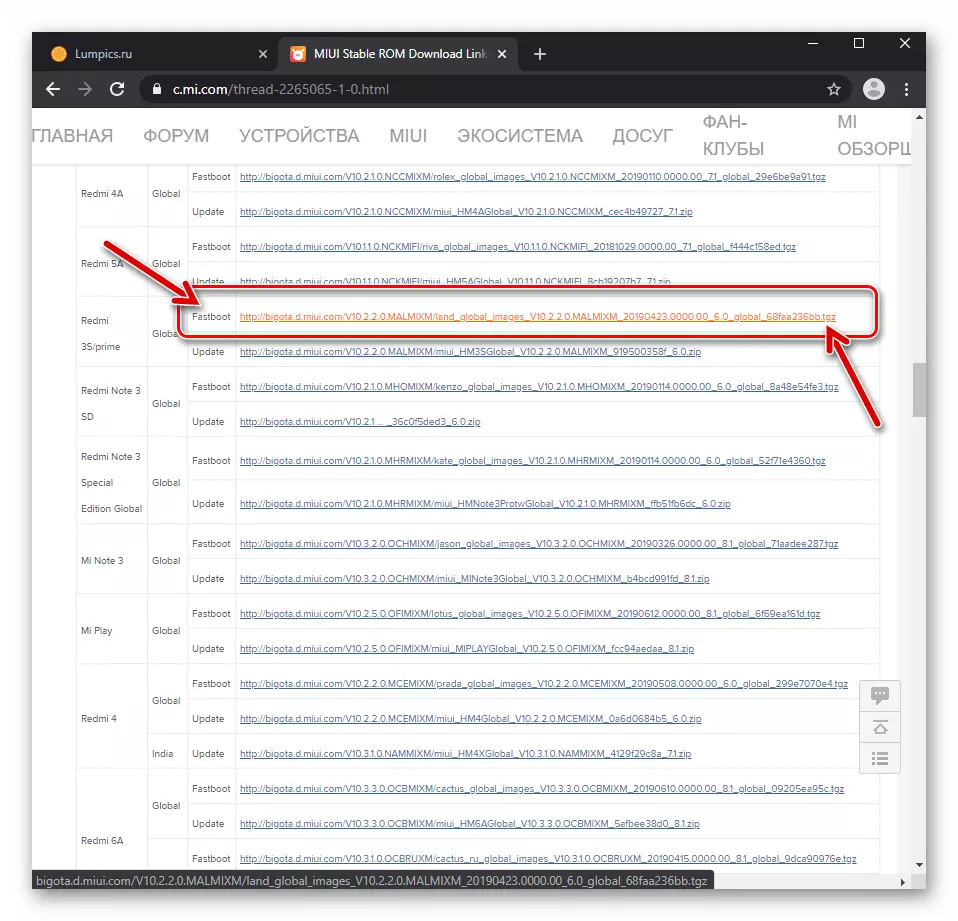
- Po kliknutí na odkaz sa balík TGZ automaticky spustí. Môže byť potrebné špecifikovať miesto na disku PC, kde bude archív umiestnený, ak prehliadač neopakuje umiestnenie súborov na prevzatie štandardne.
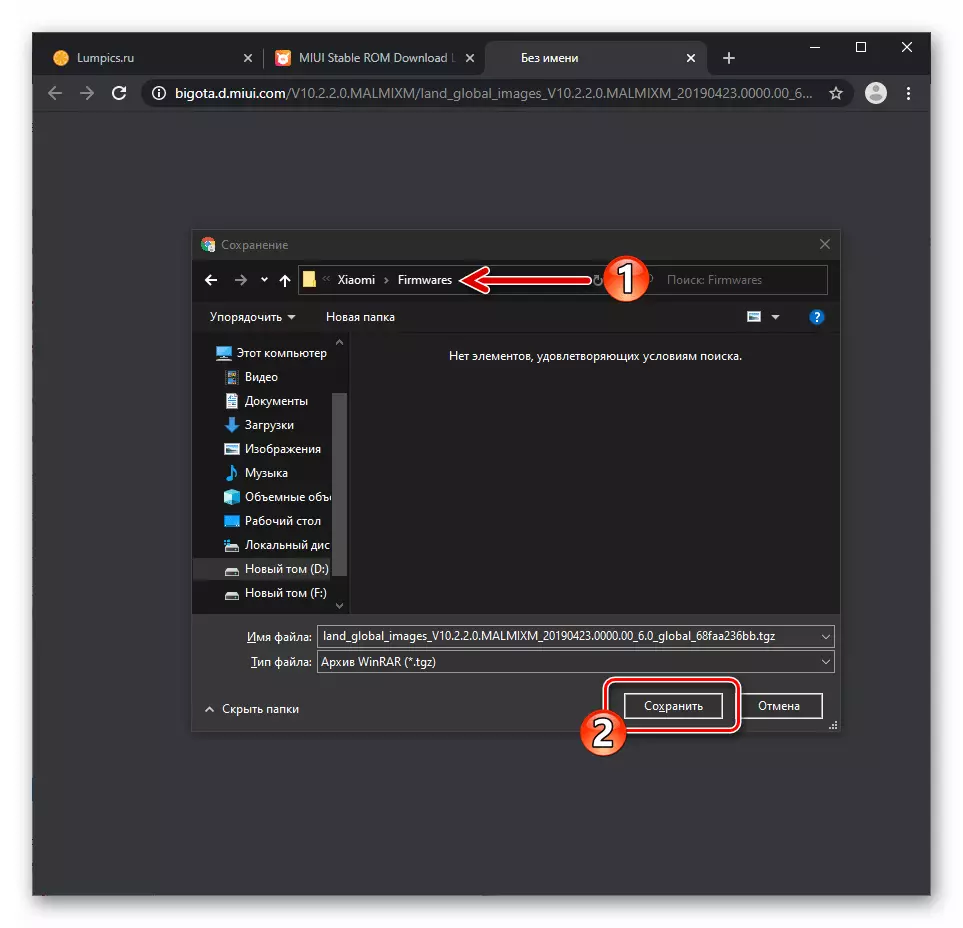
Po ukončení prevzatia musí firmvér nepacovaný akýmkoľvek dostupným architerátorom v samostatnom priečinku. Na tento účel je vhodný obyčajný WinRAR.
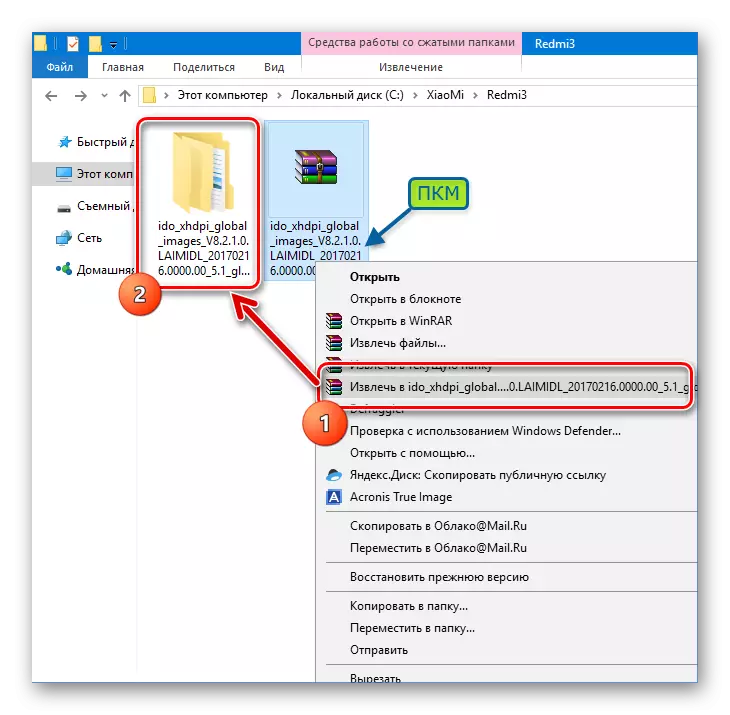
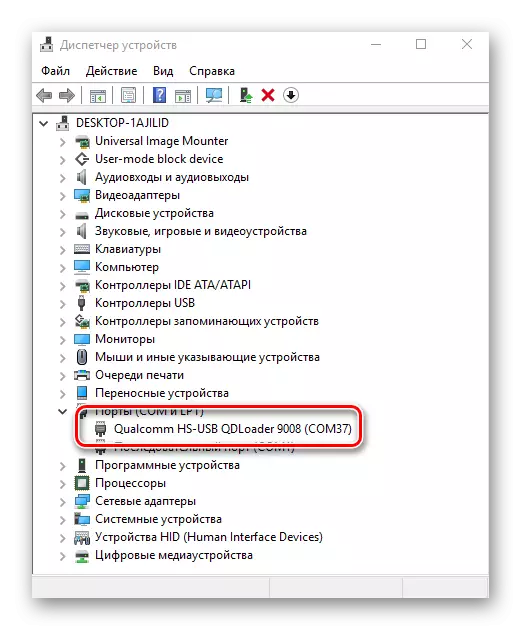
Postup firmvéru cez MIFLASKU
Prípravné postupy sú teda dokončené, prejdite na nahrávanie údajov do pamäťových úsekov smartfónu.
- Spustite MIFLASKU A stlačte tlačidlo "SELECT", aby ste zadali cestu programu obsahujúcu súbory firmvéru.
- V otvorenom okne vyberte priečinok s rozbaleným firmvérom a stlačte tlačidlo "OK".
- Smartphone pripájame do príslušného režimu do portu USB a kliknite na tlačidlo "Obnoviť". Toto tlačidlo sa používa na určenie pripojeného zariadenia v MIFLASKU.
- V dolnej časti okna je prepínač režimu firmvéru, vyberte požadovanú:
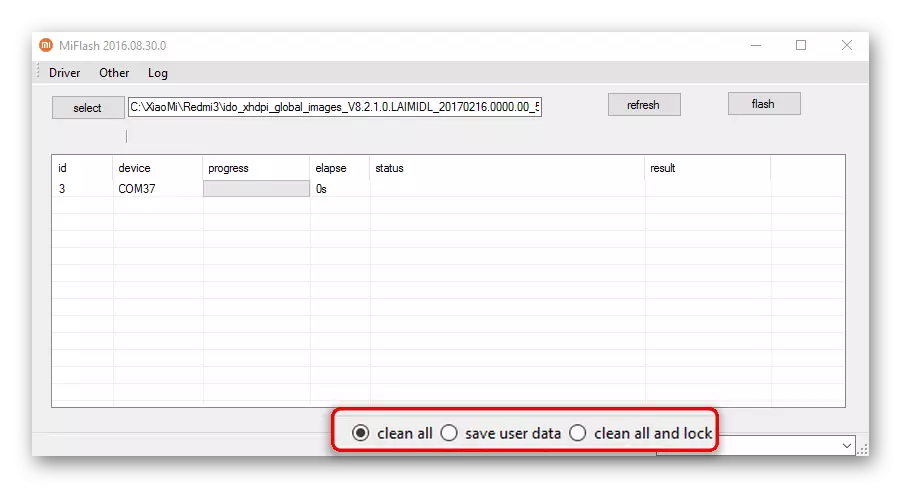
- "Vyčistite všetko" - firmvér s predkazajčiarskymi oddielmi z užívateľských dát. Je to považované za ideálnu možnosť, ale odstráni všetky informácie z smartfónu;
- "Uložiť užívateľské údaje" je firmvér s ukladaním dát používateľa. Režim ukladá informácie do pamäte smartfónu, ale pri práci v budúcnosti nezabezpečuje užívateľa z vzhľadu chýb. Vo všeobecnosti sa uvádzame na inštaláciu aktualizácií;
- "Vyčistite všetko a uzamknutie" - Úplné čistenie pamäťových profilov smartfónu a blokovanie zavádzača. V podstate, prinášanie zariadenia na štát "továreň".
- Všetko je pripravené na spustenie procesu nahrávania dát do pamäte zariadenia. Stlačte tlačidlo Flash.
- Dodržiavame indikátor plnenia vykonávania. Postup môže trvať až 10-15 minút.
- Firmvér sa považuje za ukončený po výskyte v stĺpci "Výsledok" "Úspech" na zelenom pozadí.
- Vypnite smartfón z portu USB a otočte ho s dlhým stlačením tlačidla "Power". Tlačidlo napájania sa musí uchovávať, kým sa na obrazovke zariadenia zobrazí logo "MI". Prvé spustenie trvá dosť dlho, mali by ste byť trpezliví.
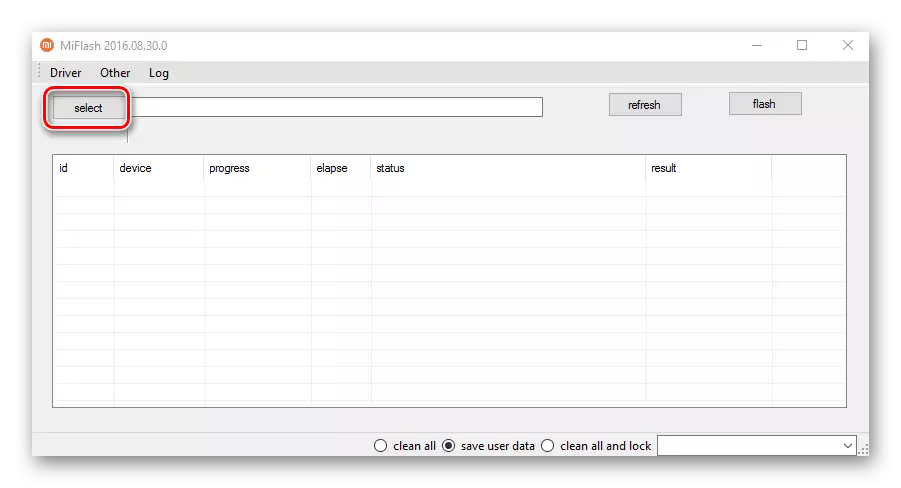
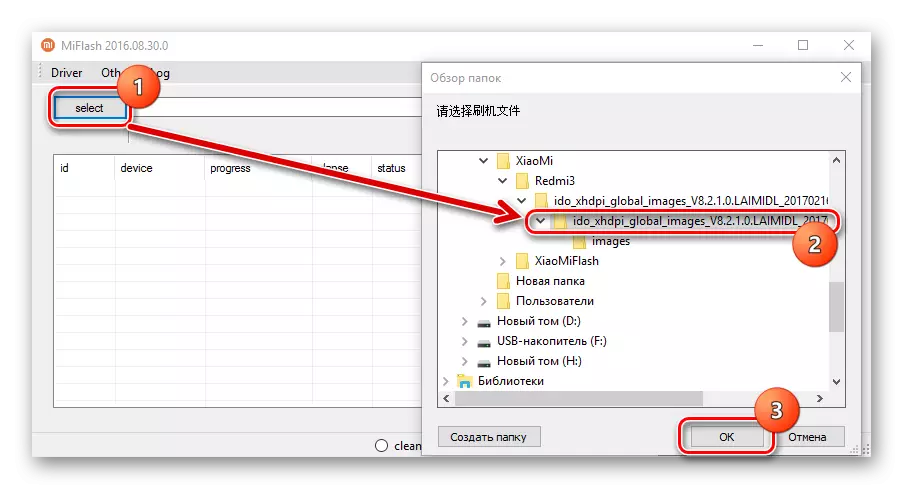
Pozor! Musíte zadať cestu do priečinka obsahujúceho podfulové "obrázky" získané v dôsledku rozbalenia súboru * .TGZ..
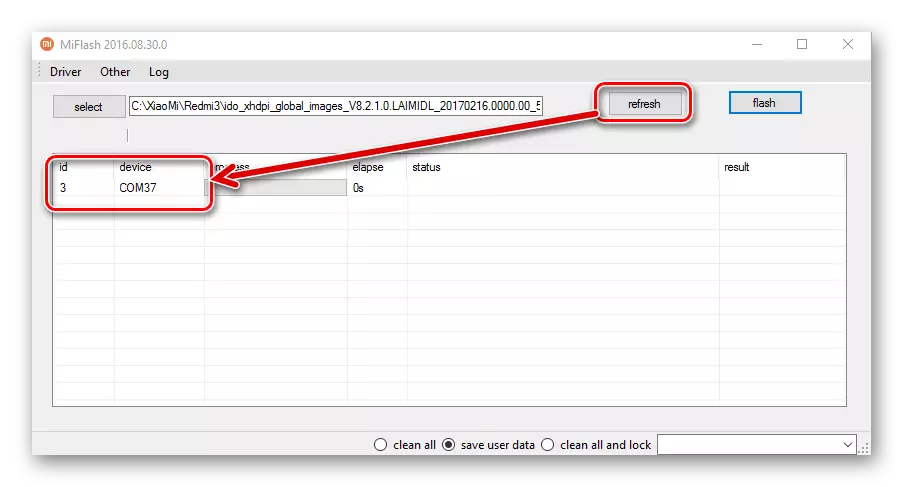
Pre úspech postupu je veľmi dôležité, aby sa zariadenie určilo správne. Môžete sa uistiť, že môžete vidieť v bode podľa hlavičky "Zariadenie". Mali by sa zobraziť "COM **", kde ** - číslo portu, na ktorom bolo zariadenie určené.
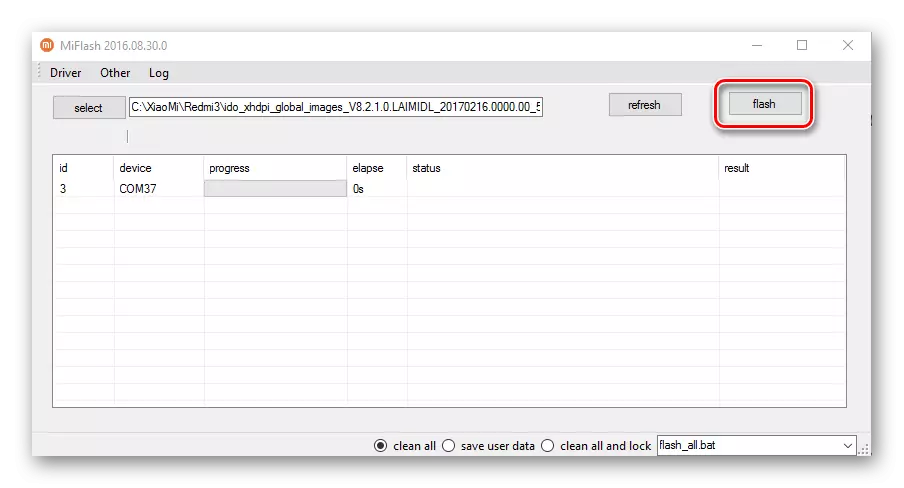
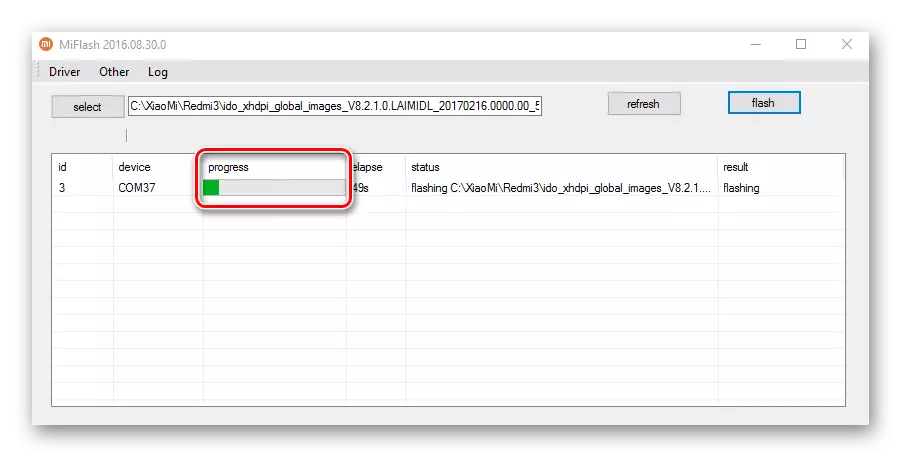
V procese písania údajov do pamäťových sekcií zariadenia nie je možné odpojiť od portu USB a kliknite na IT Hardvérové tlačidlá! Takéto akcie môžu viesť k poruche zariadenia!
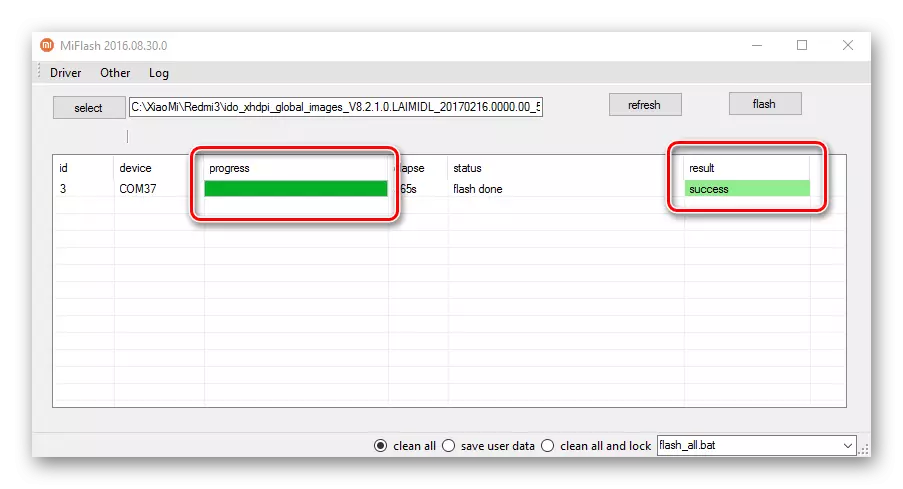
Tak, firmvér Xiaomi Smartphones pomocou ako celý nádherný program MIFLASH. Chcel by som si všimnúť, že zvažovaný nástroj vám umožňuje v mnohých prípadoch nielen aktualizovať úradníka na Xiaomi Apartus, ale tiež poskytuje efektívny spôsob, ako obnoviť aj, že by sa zdalo, že úplne nepracovné zariadenia.
